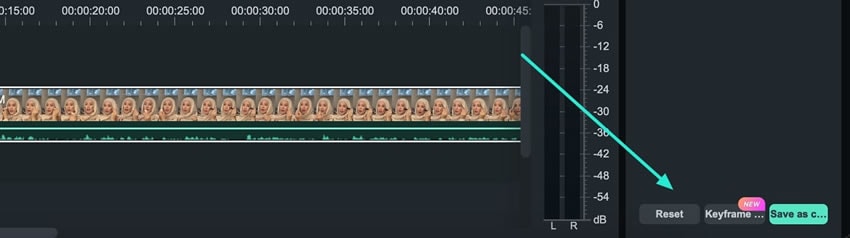Berpikir Lebih Luas Dari Panduan Pengguna Filmora
Cara Menerapkan Efek Vignette untuk Mac
Vignette adalah efek yang banyak digunakan, terutama dikenal untuk menambahkan sentuhan nostalgia atau masa lalu pada berbagai macam gambar dan video Anda, dan Anda dapat menghasilkan efek tersebut dengan mudah dengan menggunakan aplikasi Wondershare Filmora. Efek ini memungkinkan pengguna untuk mengedit media mereka dan menarik perhatian pemirsa dengan hasilnya. Untuk mempelajari lebih dalam tentang fitur ini, lanjutkan menjelajahi panduan di bawah ini:
Bagaimana Cara Mengakses Efek Vignette?
Bagian ini akan membahas langkah-langkah untuk mengakses dan mengaktifkan efek Vignette di Filmora sekaligus mengeksplorasi aspek-aspeknya:
Langkah ke-1: Mulai Sebuah Proyek dan Tambahkan Media ke Timeline
Setelah membuka Filmora di desktop Anda, mulai sebuah proyek baru dengan pilih tombol "New Project", lalu impor file yang Anda inginkan langsung ke Perpustakaan Media. Setelah itu, letakkan media Anda di timeline dan pilih media tersebut.
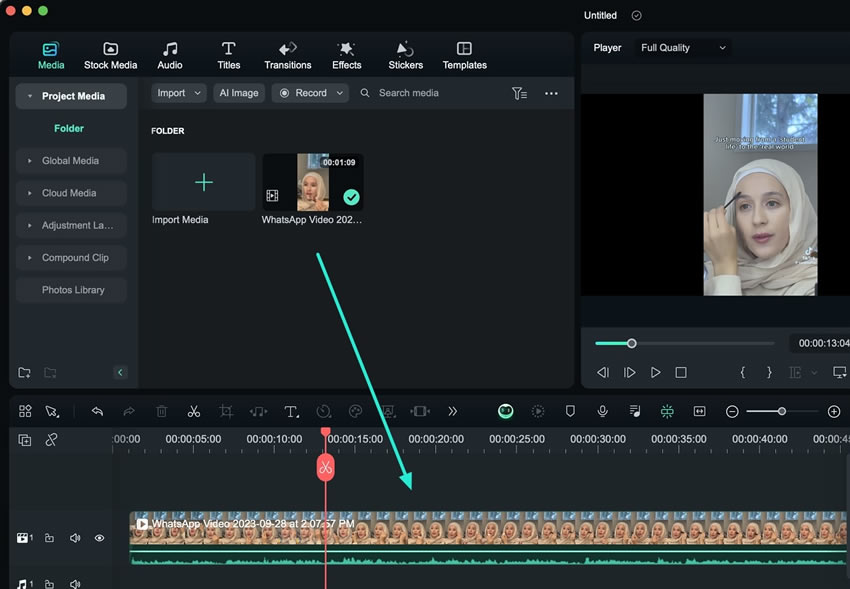
Langkah ke-2: Aktifkan Efek Vignette
Setelah menyelesaikan langkah sebelumnya, panel penyesuaian akan muncul di sisi kiri layar. Dengan menggunakan kursor Anda, navigasikan ke panel ini, dan di bawah tab "Color > Basic", gulir ke bawah untuk menemukan efek "Vignette". Setelah ditemukan, aktifkan dan sesuaikan pengaturan di bawah sesuai kebutuhan video Anda. Pengguna juga memiliki fleksibilitas untuk menyesuaikan parameter di bawah vignette.
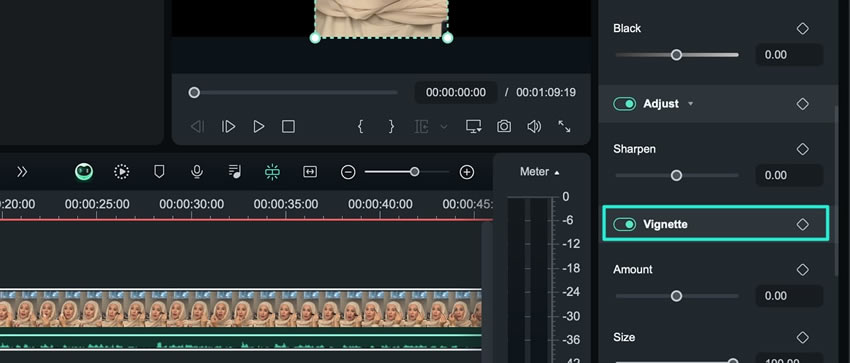
Langkah ke-3: Simpan Pengaturan Vignette
Untuk menyesuaikan kembali parameter vignette, klik tombol "Reset" untuk mengembalikan ke perubahan semula. Setelah menyelesaikan pengeditan, simpan pengaturan kustomisasi Anda dengan mengklik tombol "Save as custom" di bagian bawah panel penyesuaian.